Editor X:レストランネット注文アプリを追加する
読了時間:4分
Editor X は、代理店とフリーランサー向けの新しいプラットフォームである Wix Studio に移行します。Wix Studio について
レストラン注文アプリを使用して Editor X から直接オンライン注文を受け付け、管理することができます。お持ち帰りと配達のオプションを追加したり、注文の通知を受け取ったり、ネット注文ページをデザインしたりして、レストランの外観や雰囲気に合わせてカスタマイズすることができます。
レストランネット注文アプリを追加する方法
この記事では、レストラン注文アプリを最大限に活用する方法について説明します:
お持ち帰り・配達オプションを追加する
レストランネット注文アプリの設定にて、注文時に顧客に表示される配達オプションを選択できます:
- お持ち帰り:顧客はレストランで注文内容を受け取るか、レストランのすぐ外(例:駐車場など)での受け取りを選択できます。
- 配達:配達先地域をクリックし、地域ごとに異なる費用と時間を設定します。また、現在の空き状況に応じて配達エリアのオンとオフを切り替えることもできます。
- 非接触型店内飲食:顧客は QR コードをスキャンしてメニューを表示することにより、オンラインで注文、支払い、テーブルへの配膳を可能にします。
米国にお住まいの場合:
DoorDash を使用して、ネット注文に対応することもできます。

追加のレストランの場所を設定する
レストランネット注文アプリでは、レストラン用に複数のメニューを作成することができます。たとえば、ディナーメニュー、ランチメニュー、デザートメニューをそれぞれ異なるカテゴリー、料理、価格で設定することができます。
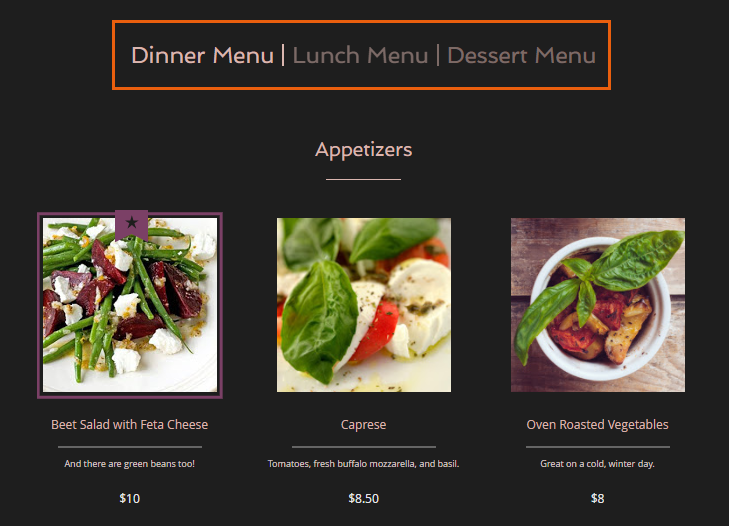
メニューをカスタマイズする
ネット注文ページ上で顧客に表示されるメニューはカテゴリーと料理で構成されています。デフォルトのメニューには 2つのカテゴリーがありますが、料理を紹介するために必要な数だけ追加することができます(例:スターター、メインコースなど)。
メニューのすべての料理に名前と説明を付けて、顧客が注文内容を把握できるようにします。料理にラベルを付けて、重要な情報(ヴィーガン、グルテンフリーなど)を確認できるようにすることもできます。
ヒント:
いつでもアイテム、カテゴリー、メニューを編集できるので、顧客が探しているものを見つけやすくすることができます。

ヒント:
このページで表示する複数のメニューを作成することができます。たとえば、朝食、ランチ、ディナーメニューを別々に表示させることができます。
ネット注文ページをデザインする
ネット注文ページをパーソナライズして、レストランのブランドに合わせましょう。ページのフォントと色を選択し、すべての料理について表示する情報を決めて、料理ラベルのデザインをカスタマイズします。

ヒント:
このページにはレスポンシブ機能が組み込まれており、どの画面サイズでも最適化されるようにデザインされています。サイトのブレイクポイントをクリックして、ビューポートに合わせてレイアウトがどのように自動調整されるのか確認してみましょう。
注文を管理・配達する
レストランネット注文アプリを使用すると、サイトのダッシュボードから直接注文を管理することができます。「受注(マイオーダー)」ページはステータスに応じて 3つのタブに分かれており、どの注文を処理する必要があるかを簡単に把握することができます。
新しい注文が入ると、音が鳴り、「受注」タブに赤色の通知が表示されます。次に、注文の対応方法を選択できます。注文を承諾するか、配達できない場合は拒否するかを選択します。

ヒント:
ネットワーク/ Wi-Fi 対応プリンターを使用することで受けた注文を自動的に印刷することもできます。
 をクリックします。
をクリックします。